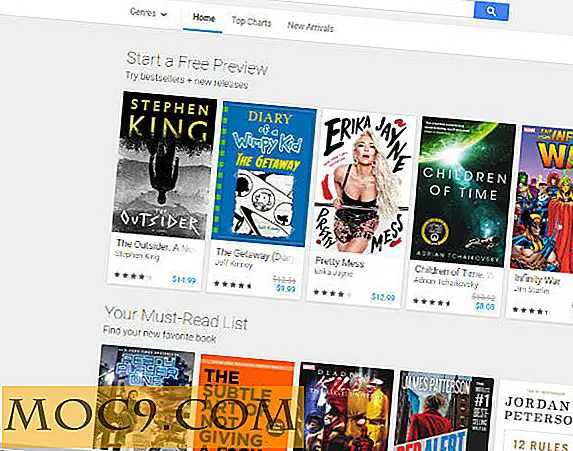Hur man gör Dropbox-ikoner fungerar i Ubuntu Oneiric [Snabbtips]
Om du använder Ubuntu Oneiric och Dropbox samtidigt, kommer du att upptäcka att Nautilus Dropbox-förlängningen inte fungerar lika bra som avsedd. Medan Dropbox-demonen fungerar bra och det kommer att synkronisera alla filer som du placerar i Dropbox-mappen, är synkroniseringsikon och Dropbox-kontextmenyn inte längre där. Det betyder att du inte kan se om synkroniseringen är framgångsrik eller inte och även åtkomst till Dropbox-funktionen, i synnerhet den offentliga länken och delbar länk, från snabbmenyn. Så här fixar du det (och det är otroligt enkelt).
Anledningen till detta beror på att Dropbox-installatören installerar sig i mappen Nautilus extensions 2.0 medan Nautilus 3.x använder extensions 3.0-mappar för ikonerna och kontextmenyn. För att åtgärda detta måste vi bara skapa en symlink mellan respektive fil i tillägg 2.0 och 3.0.
Öppna en terminal och typ:
sudo ln -s /usr/lib/nautilus/extensions-2.0/libnautilus-dropbox.a/usr/lib/nautilus/extensions-3.0/libnautilus-dropbox.a sudo ln -s /usr/lib/nautilus/extensions-2.0 /libnautilus-dropbox.la/usr/lib/nautilus/extensions-3.0/libnautilus-dropbox.la sudo ln -s /usr/lib/nautilus/extensions-2.0/libnautilus-dropbox.so/ usr / lib / nautilus / extensions -3, 0 / libnautilus-dropbox.so
Starta om Nautilus:
killall nautilus
Det är allt. Öppna din Dropbox-mapp och du ska se synkroniseringsikonen och Dropbox-posten i snabbmenyn.